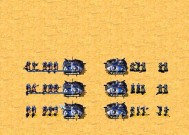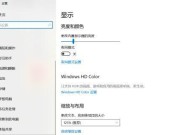华硕笔记本黑屏问题如何解决?常见的解决步骤与技巧
- 数码百科
- 2025-03-17
- 33
- 更新:2025-03-13 02:31:37
华硕笔记本以其出色的性能和稳定性在消费者中享有盛誉。但是,即便是高品质的电子产品,也可能遇到故障。笔记本出现黑屏现象是用户经常遇到的问题之一。它可能会由多种情况造成,比如硬件故障、系统问题或简单的设置错误。本文将引导您如何解决华硕笔记本黑屏问题,并提供一些预防措施,以减少未来发生类似问题的可能性。
一、确认黑屏现象与初步检查
在探讨解决方法之前,我们需要确认笔记本的黑屏是怎么呈现的。黑屏可能意味着完全没有任何显示,也可能指屏幕上有少许显示,但无法进行任何操作。
步骤一:检查电源连接
确保适配器已经连接到电源,并且与笔记本端口接触良好。
尝试使用其他电源适配器是否能正常开机。
步骤二:观察笔记本状态指示灯
注意电源指示灯是否正常亮起,指示灯可以帮助我们初步判断笔记本是否通电。
步骤三:检查外接设备
移除所有外接设备,例如USB设备、外置硬盘等,有时外接设备的冲突也会导致黑屏。

二、硬件诊断与解决
如果确认笔记本有电源且没有连接外接设备问题,那么故障可能是硬件引起的。
硬件诊断步骤:
步骤一:内存测试
关闭笔记本,重新插拔内存条,确认内存条连接紧密。
使用华硕内置的硬件诊断工具或第三方软件进行内存测试。
步骤二:检查显卡驱动
尝试进入安全模式,卸载最近更新的显卡驱动。
重新启动笔记本,让系统自动加载旧版本的显卡驱动。
步骤三:检查散热系统
清洁笔记本风扇和散热片,确保没有灰尘堵塞。
手感检查笔记本外壳,如果散热区域异常烫手,可能散热系统故障。

三、软件恢复与系统设置
如果硬件检查没有问题,那么问题可能与软件或系统设置有关。
系统恢复步骤:
步骤一:使用系统恢复点
如果华硕笔记本支持系统恢复功能,可以尝试恢复到较早的时间点。
步骤二:启动到修复模式
在开机时按特定键(通常是F8或Shift+F8)进入启动菜单。
选择“修复你的电脑”选项进行系统修复。
步骤三:刷新或重置Windows
如果上述方法无效,可以考虑使用Windows的“刷新”或“重置”功能,但需注意这可能导致数据丢失。

四、预防黑屏问题的措施
预防总是比治疗更可取,以下是一些预防措施来避免未来出现黑屏问题:
定期进行系统更新,保持驱动程序和操作系统最新。
定期清理电脑内部,避免灰尘积累损坏硬件。
安装防病毒软件,防止恶意软件破坏系统文件。
使用电池保养模式,延长电池寿命,避免不稳定电源导致的系统崩溃。
五、结论
华硕笔记本黑屏问题可能由多种因素造成,从硬件故障到系统设置错误都可能是诱因。通过上述步骤,可以对常见的黑屏问题进行诊断和解决。重要的是,在遇到问题时,保持冷静,按照合理的顺序检查各个环节。当然,如果问题依旧无法解决,建议联系专业的技术支持或华硕官方售后服务。
记住,及时预防和定期维护也可以有效地减少未来出现类似问题的风险。希望本文能帮助您解决华硕笔记本黑屏问题,让您的设备重获新生。
下一篇:苹果笔记本的可乐键功能解析